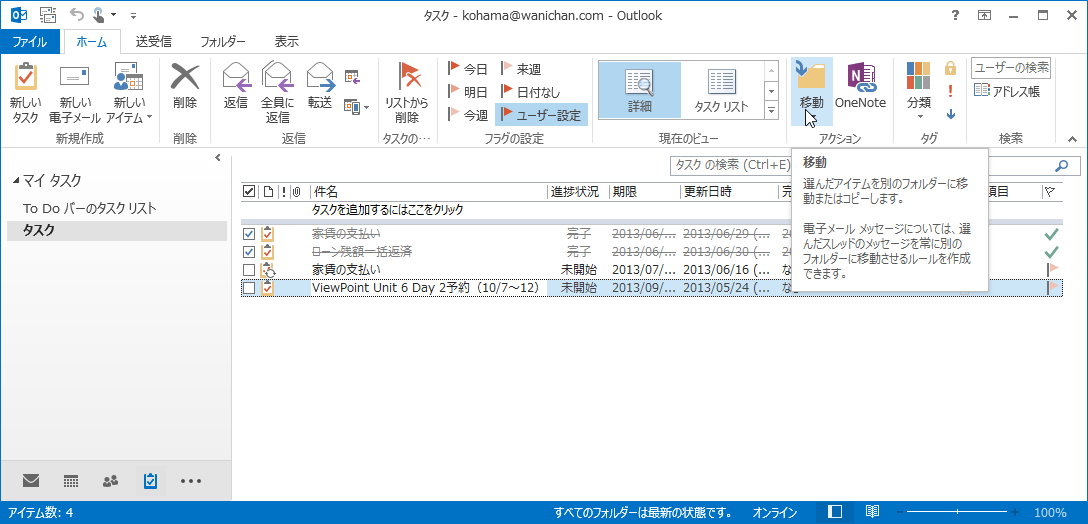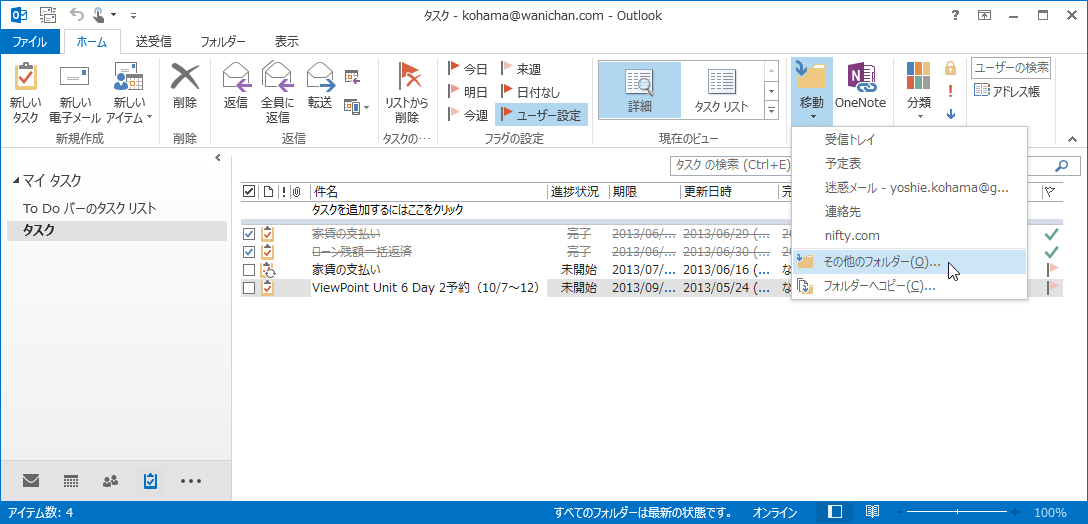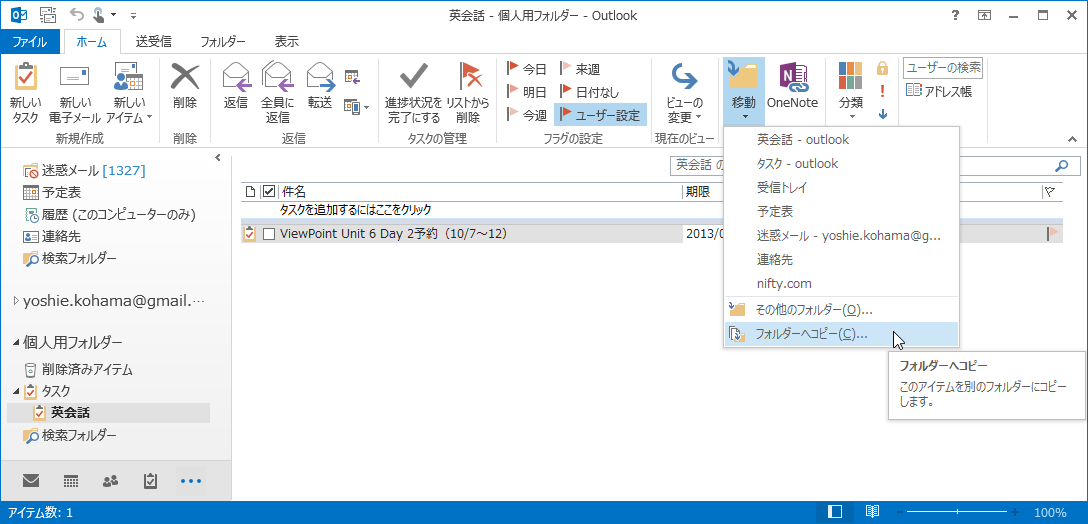タスクを別のフォルダーに移動、コピーするには
タスクを作成する、操作する
最終更新日時:2013/06/30 01:10:46
Outlook 2013で別のフォルダーに移動またはコピーしたいタスクを選択し、[ホーム]タブの[アクション]グループの[移動]を選択して、目的のコマンドを選択します。存在しないフォルダーをその場で作成することも可能です。ただし、Exchange ActiveSync のアカウントでは新しいフォルダーを作成することができないので注意してください。
別のフォルダーに移動する
- 別のフォルダーに移動したいタスクを選択します。
- [ホーム]タブの[アクション]グループの[移動]を選択します。
- 移動先のフォルダーを選択します。なければ[その他のフォルダー]を選択します。
- [アイテムの移動]ダイアログボックスの移動先を指定して[新規作成]ボタンをクリックします。

- [新しいフォルダーの作成]ダイアログボックスで[名前]ボックスにフォルダー名を指定して[OK]ボタンをクリックします。
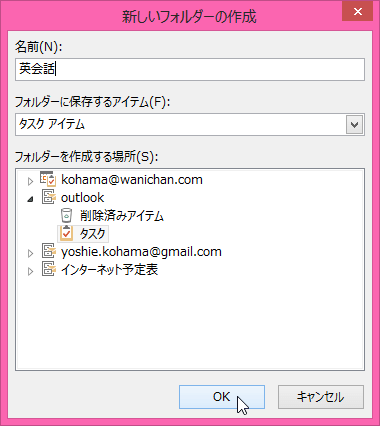
- サブフォルダーが生成されたことを確認して[OK]ボタンをクリックします。
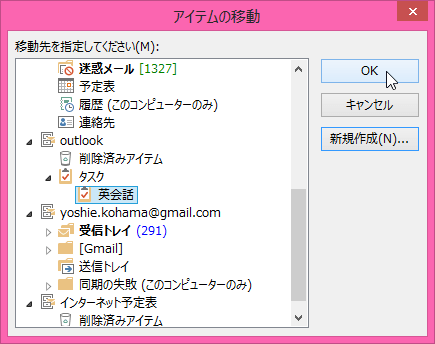
タスクを別のフォルダーにコピーする
- 別のフォルダーにコピーしたいタスクを選択します。
- [ホーム]タブの[アクション]グループの[移動]を選択し、[別のフォルダーにコピー]を選択します。
- [アイテムのコピー]ダイアログボックスで、コピー先のフォルダーを選択して[OK]ボタンをクリックします。
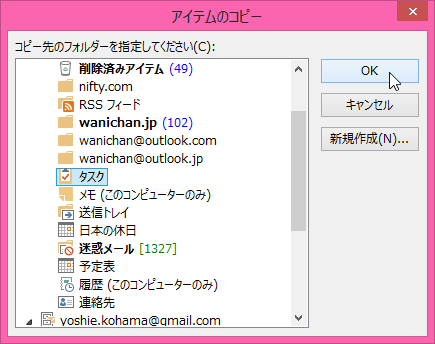
INDEX
コメント
※技術的な質問はMicrosoftコミュニティで聞いてください!